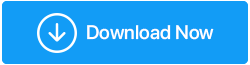YouTube — это известная сеть потокового видео, которая не нуждается в представлении. Люди ежедневно проводят слишком много времени на YouTube.
Каждую минуту на YouTube загружается 500 часов отснятого материала. Видео на YouTube просматривают более 1 миллиарда часов в день, что больше, чем у Netflix и Facebook вместе взятых.
 ИССЛЕДОВАТЕЛЬСКИЙ ЦЕНТР PEW
ИССЛЕДОВАТЕЛЬСКИЙ ЦЕНТР PEWТак что вы не одиноки, если хотите записать видео на YouTube, чтобы посмотреть или прослушать его позже.
В этом посте мы рассмотрим, как записать видео на YouTube со звуком. Вы сможете смотреть свои видео на YouTube, даже если у вас нет подключения к Интернету. Это очень необходимо в современном мире, когда система образования перешла в онлайн, и студенты хотят пересматривать контент, снова транслируя видео. Здесь основная роль шагов TweakShot, с помощью которых вы можете записывать видео на YouTube.
Однако *Вы можете нарушить свое соглашение, если будете записывать и/или делиться потоковым видео с любого сервиса. Прежде чем пользоваться этой услугой, пожалуйста, ознакомьтесь с условиями вашего соглашения. Поэтому не записывайте видео на YouTube в целях пиратства.
Также читайте:- Скриншоты YouTube – 2 способа сделать скриншоты из видео YouTube
Давайте посмотрим, как использовать TweakShot, лучшее средство записи экрана, для записи видео на YouTube.
Как записывать видео на YouTube со звуком на экране в Windows
Для записи экрана со звуком требуется утилита захвата экрана и записи экрана TweakShot от Tweaking Technologies.
Вам не нужно изменять какие-либо системные настройки, чтобы начать работу. Чтобы начать записывать видео на YouTube со звуком, просто следуйте пошаговым инструкциям, приведенным ниже.
TweakShot — лучший инструмент для записи экрана — системные требования
TweakShot имеет ряд преимуществ
Как записывать видео на YouTube со звуком с помощью TweakShot, лучшего средства записи экрана?
TweakShot может использоваться для записи экрана и создания скриншотов кем угодно, от новичков до опытных пользователей. Выполните следующие действия, чтобы начать запись видео с YouTube, Zoom или других источников:
1. Получите TweakShot, программу захвата экрана и записи видео, и установите ее.
2. Откройте TweakShot и дважды щелкните значок «Большой глаз» > выберите «Запись видео». Вы также можете щелкнуть правой кнопкой мыши значок TweakShot на панели задач и выбрать «Свойства».
 3. Перед записью видео на YouTube со звуком убедитесь, что наушники подключены. Затем выберите «Захват видео» в раскрывающемся меню.
3. Перед записью видео на YouTube со звуком убедитесь, что наушники подключены. Затем выберите «Захват видео» в раскрывающемся меню.
 4. Откройте новое окно и воспроизведите видео YouTube, которое хотите записать, затем нажмите появившуюся кнопку «Запись». Как показано на изображении ниже:
4. Откройте новое окно и воспроизведите видео YouTube, которое хотите записать, затем нажмите появившуюся кнопку «Запись». Как показано на изображении ниже:
 5. Выберите «Одно окно», «Прямоугольная область» или «Полный рабочий стол» в качестве необходимых параметров захвата. Для демонстрации мы выбираем Full Desktop.6. Выберите параметр «Запись аудио», чтобы записать видео YouTube со звуком.
5. Выберите «Одно окно», «Прямоугольная область» или «Полный рабочий стол» в качестве необходимых параметров захвата. Для демонстрации мы выбираем Full Desktop.6. Выберите параметр «Запись аудио», чтобы записать видео YouTube со звуком.
 7. Вы можете изменить Редкость кадра и Качество, если хотите. Кроме того, программа записи экрана TweakShot позволяет в любой момент приостановить или возобновить запись.
7. Вы можете изменить Редкость кадра и Качество, если хотите. Кроме того, программа записи экрана TweakShot позволяет в любой момент приостановить или возобновить запись.
 8. Когда вы закончите запись, используйте кнопку «Стоп», чтобы сохранить фильм в месте назначения по умолчанию.
8. Когда вы закончите запись, используйте кнопку «Стоп», чтобы сохранить фильм в месте назначения по умолчанию.
Вот и все; с помощью этих простых шагов вы можете записать видео на YouTube со звуком. Вы также можете делать скриншоты видео на YouTube и прокручивать окна.
Вывод:-
Когда дело доходит до записи экрана или снимков экрана, TweakShot — это простой в использовании инструмент. Вы можете использовать этот инструмент в любое время, не задумываясь об этом. TweakShot содержит все возможные опции. Кроме того, это приложение не добавляет водяной знак к снимку экрана или видео, что упрощает его распространение, использование в презентациях и т. д.
TweakShot Image Editor также позволяет добавлять аннотации к снимкам экрана, выделять детали, размывать важную информацию и многое другое.